win11桌面卡住卡顿如何修复 win11桌面卡死怎么回事
更新时间:2023-01-12 11:55:21作者:cblsl
许多人在安装win11系统之后,遇到了这样一个问题,就是经常会出现桌面卡顿卡死等情况,导致无法正常操作,不知道该怎么办,可能系统配置或者系统运行的设备太多等引起,本文这就给大家讲解一下win11桌面卡住卡顿的详细修复方法。
具体解决方法如下:
1、首先点击下方搜索,搜索“高级”,进入“高级系统设置”。
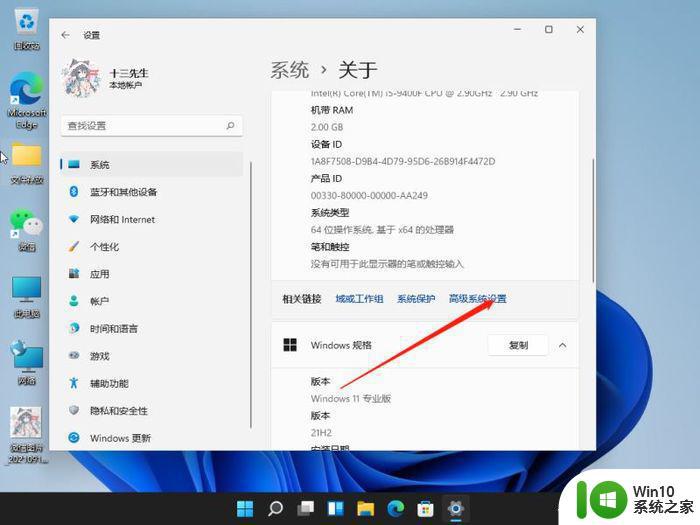
2、然后在性能选项中点击“设置”。
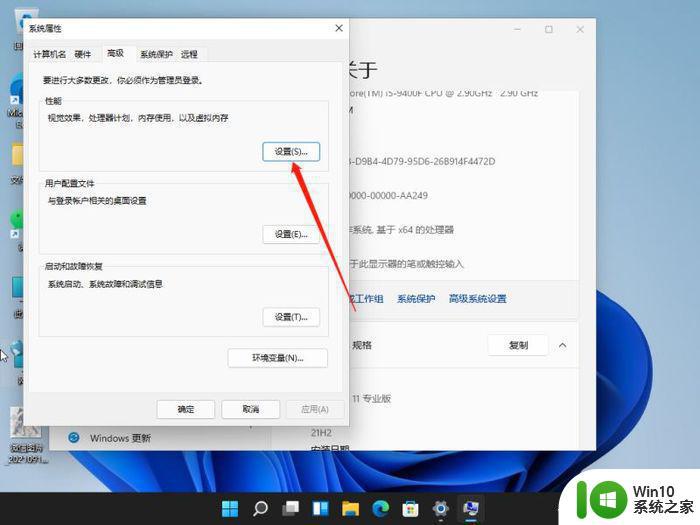
3、接着勾选其中的“最佳性能”,并点击下方“确定”保存设置。
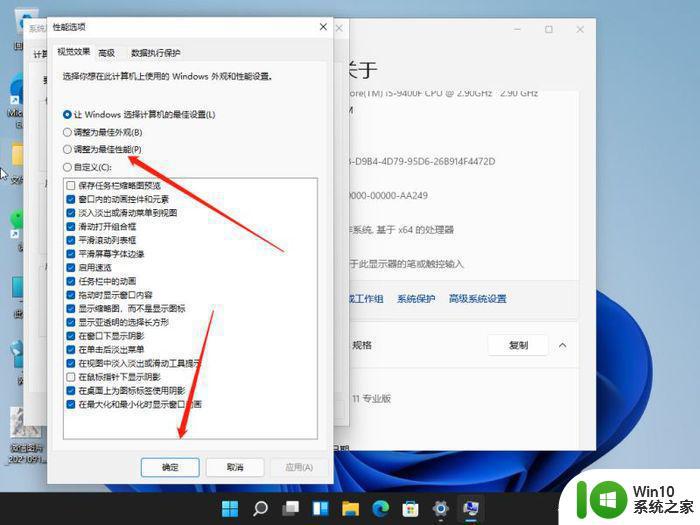
关于win11桌面卡死的详细解决方法就给大家介绍到这里了,如果遇到相同故障,不妨学习上述方法来解决吧。
win11桌面卡住卡顿如何修复 win11桌面卡死怎么回事相关教程
- win11桌面刷新卡顿怎么解决 如何处理win11桌面刷新卡顿问题
- win11桌面无响应黑屏怎么解决 如何修复win11桌面卡顿问题
- win11右键桌面卡死如何处理 win11右键菜单卡顿解决方法
- windows11桌面卡无法响应怎么解决 win11卡死在桌面没反应怎么办
- win11桌面右键卡顿解决方法 win11电脑右键卡顿如何解决
- win11桌面右键延迟如何解决 win11桌面右键卡顿为什么
- 电脑更新完win11特别卡如何修复 win11更新后卡顿怎么回事
- win11任务栏卡死的处理方法 win11如何修复任务栏卡住了
- win11更新卡住不动如何解决 win11更新下载卡住怎么回事
- win11电脑死机重启 Win11开机后桌面卡死怎么办
- win11系统任务栏卡死如何修复 win11任务栏卡顿解决方案
- win11移动文件卡住修复方法 win11拖动文件夹卡顿怎么办
- win11系统启动explorer.exe无响应怎么解决 Win11系统启动时explorer.exe停止工作如何处理
- win11显卡控制面板不见了如何找回 win11显卡控制面板丢失怎么办
- win11安卓子系统更新到1.8.32836.0版本 可以调用gpu独立显卡 Win11安卓子系统1.8.32836.0版本GPU独立显卡支持
- Win11电脑中服务器时间与本地时间不一致如何处理 Win11电脑服务器时间与本地时间不同怎么办
win11系统教程推荐
- 1 win11安卓子系统更新到1.8.32836.0版本 可以调用gpu独立显卡 Win11安卓子系统1.8.32836.0版本GPU独立显卡支持
- 2 Win11电脑中服务器时间与本地时间不一致如何处理 Win11电脑服务器时间与本地时间不同怎么办
- 3 win11系统禁用笔记本自带键盘的有效方法 如何在win11系统下禁用笔记本自带键盘
- 4 升级Win11 22000.588时提示“不满足系统要求”如何解决 Win11 22000.588系统要求不满足怎么办
- 5 预览体验计划win11更新不了如何解决 Win11更新失败怎么办
- 6 Win11系统蓝屏显示你的电脑遇到问题需要重新启动如何解决 Win11系统蓝屏显示如何定位和解决问题
- 7 win11自动修复提示无法修复你的电脑srttrail.txt如何解决 Win11自动修复提示srttrail.txt无法修复解决方法
- 8 开启tpm还是显示不支持win11系统如何解决 如何在不支持Win11系统的设备上开启TPM功能
- 9 华硕笔记本升级win11错误代码0xC1900101或0x80070002的解决方法 华硕笔记本win11升级失败解决方法
- 10 win11玩游戏老是弹出输入法解决方法 Win11玩游戏输入法弹出怎么办
win11系统推荐
- 1 win11系统下载纯净版iso镜像文件
- 2 windows11正式版安装包下载地址v2023.10
- 3 windows11中文版下载地址v2023.08
- 4 win11预览版2023.08中文iso镜像下载v2023.08
- 5 windows11 2023.07 beta版iso镜像下载v2023.07
- 6 windows11 2023.06正式版iso镜像下载v2023.06
- 7 win11安卓子系统Windows Subsystem For Android离线下载
- 8 游戏专用Ghost win11 64位智能装机版
- 9 中关村win11 64位中文版镜像
- 10 戴尔笔记本专用win11 64位 最新官方版